Нет описания правки |
Нет описания правки |
||
| Строка 9: | Строка 9: | ||
*'''Key/scale''' (''клавиша/шкала'') - установите клавишу и режиме. | *'''Key/scale''' (''клавиша/шкала'') - установите клавишу и режиме. | ||
*'''Snap''' (''привязка'') - если нота неправильном место (она может быть скорректирована в пределе +1 или -1 полутона), настройка определяет, будет ли она привязана выше, ниже или чередоваться по отношению к текущей позиции. | *'''Snap''' (''привязка'') - если нота неправильном место (она может быть скорректирована в пределе +1 или -1 полутона), настройка определяет, будет ли она привязана выше, ниже или чередоваться по отношению к текущей позиции. | ||
**'''Above''' (''выше'') - привязка к октаве выше основного ключа. | |||
**'''Under''' (''ниже'') - привязка к октаве ниже основного ключа. | |||
**'''Alternate''' (''чередовать'') - чередует выше и ниже основного ключа. | |||
== Keyboard range/offset (''диапазон клавиатуры/смещение'') == | == Keyboard range/offset (''диапазон клавиатуры/смещение'') == | ||
*'''Wrap to bottom''' (''перенести вниз'') - обычно инструмент пытается транспонировать каждую клавишу на одну октаву вниз в то время как она помещается внутрь определённого ограничения. Однако если эта опция включена, эти ноты будут автоматически перенесены на нижнюю октаву в ограничения. | *'''Wrap to bottom''' (''перенести вниз'') - обычно инструмент пытается транспонировать каждую клавишу на одну октаву вниз в то время как она помещается внутрь определённого ограничения. Однако если эта опция включена, эти ноты будут автоматически перенесены на нижнюю октаву в ограничения. | ||
*'''Клавиатура''' - для определения ограничения клавиш перетащите по линейке (бледно-оранжевая полоска). | *'''Клавиатура''' - для определения ограничения клавиш перетащите по линейке (бледно-оранжевая полоска). Чтобы определить диапазон нот, щелкните левой кнопкой мыши по панели над клавиатурой и перетащите по шкале. После создания области отредактируйте её пределы, перетаскивая конечные точки. | ||
== Кнопки действий == | == Кнопки действий == | ||
Версия от 17:31, 18 июля 2018
Данная статья является частью цикла статей "Fl Studio"
Инструмент лимитирования клавиш позволяет транспонировать ноты партитуры в определённых пользователем пределах. Этот инструмент может быть использован для создания быстрых производных партитур из одной партитуры. Назначьте производные партитуры на разные инструменты создавая более богатые музыкальные аранжировки.
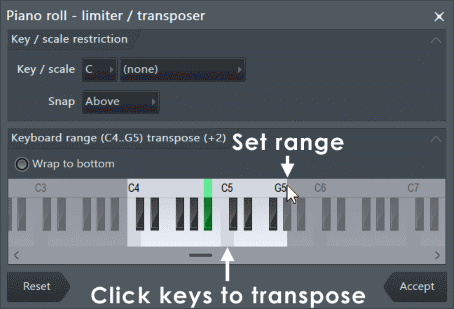
Key/scale restriction (клавиша/шкала ограничения)
- Key/scale (клавиша/шкала) - установите клавишу и режиме.
- Snap (привязка) - если нота неправильном место (она может быть скорректирована в пределе +1 или -1 полутона), настройка определяет, будет ли она привязана выше, ниже или чередоваться по отношению к текущей позиции.
- Above (выше) - привязка к октаве выше основного ключа.
- Under (ниже) - привязка к октаве ниже основного ключа.
- Alternate (чередовать) - чередует выше и ниже основного ключа.
Keyboard range/offset (диапазон клавиатуры/смещение)
- Wrap to bottom (перенести вниз) - обычно инструмент пытается транспонировать каждую клавишу на одну октаву вниз в то время как она помещается внутрь определённого ограничения. Однако если эта опция включена, эти ноты будут автоматически перенесены на нижнюю октаву в ограничения.
- Клавиатура - для определения ограничения клавиш перетащите по линейке (бледно-оранжевая полоска). Чтобы определить диапазон нот, щелкните левой кнопкой мыши по панели над клавиатурой и перетащите по шкале. После создания области отредактируйте её пределы, перетаскивая конечные точки.
Кнопки действий
- Reset (сброс) - сбрасывает инструмент в состояние по умолчанию.
- Accept (применить) - применяет изменения и закрывает инструмент. Обратите внимание, что эти изменения впоследствии могут быть отменены, путём использования истории текущего проекта или Ctrl+Z.

